在本文本站想要分享的是有关小米(红米)WiFi6系列多台无线路由器mesh组网相关的教程,WiFi6又俗称AX系列路由器,因为完整的协议名称为802.11AX。
网线需要超5类以上网线,必须八根网线全部接通,否则网速不达标只有100M。 准备工作,将所有路由器,进行升级到最新版本: 固件版本分别为AX9000(1.0.108)AX6000(1.0.55) AX3600(1.1.15) AX1800(1.0.390) AX6(1.1.10) AX5(1.0.44)小米AX3000(1.0.15) 红米AX3000(1.0.33) 然后重置所有AX路由器。此前准备工作完成 写在前面,请仔细查看注意事项后进行组网。
固件下载地址:
AX9000下载地址
AX6000下载地址
小米AX3000下载地址
红米AX3000下载地址
AX6下载地址
AX5下载地址
AX1800下载地址
AX3600下载地址
如果自己使用路由器的型号不是最新的,请根据自己路由器的型号下载固件本地完成固件版本的升级。
注意事项
请用户详细阅读此内容 无线组网适用范围(500M以下宽带,无网线布局环境) 有线组网适用范围(家庭已经预埋网线) 所有网线接口都需要遵循上级路由器LAN-----下级路由器WAN。 分路由器需放在主路由器信号55db处,(50-60之间都可以。)这样才能减少延迟增大。 路由器切换信号值大约在60-75db附近,如果不知道信号如何检查请安卓下载WiFi魔盒或者网络百宝箱,参考WiFi魔盒使用教程。 目前切换会掉1-3个包,此问题受限于mesh组网技术,请勿过多反馈。 如需使用WiFiAPP管理请将路由器重置后于小米WiFiAPP绑定即可使用。 路由器中继模式下,APP部分功能会失效。 如果两个路由器之前距离过近会存在切换频繁问题。建议用户将WiFi信号调整为节能或者标准。 信号质量非常重要,如果想全屋无缝漫游建议使用WiFi魔盒或者网络百宝箱检查组网后的全屋信号,使用漫游测试即可进行测试。 智能音箱有可能影响WiFi,请远离路由器。
组网阶段 普通组网(适用于小米AX路由器当主路由器) 无线组网:将主路由器于分路由器放置在1米处,然后打开主路由器管理界面(192.168.31.1),进入电脑版管理界面。在右上角有一个添加Mesh节点路由器,然后点击开始搜索,出现分路由器时候选择分路由器,然后点击下一步即可。
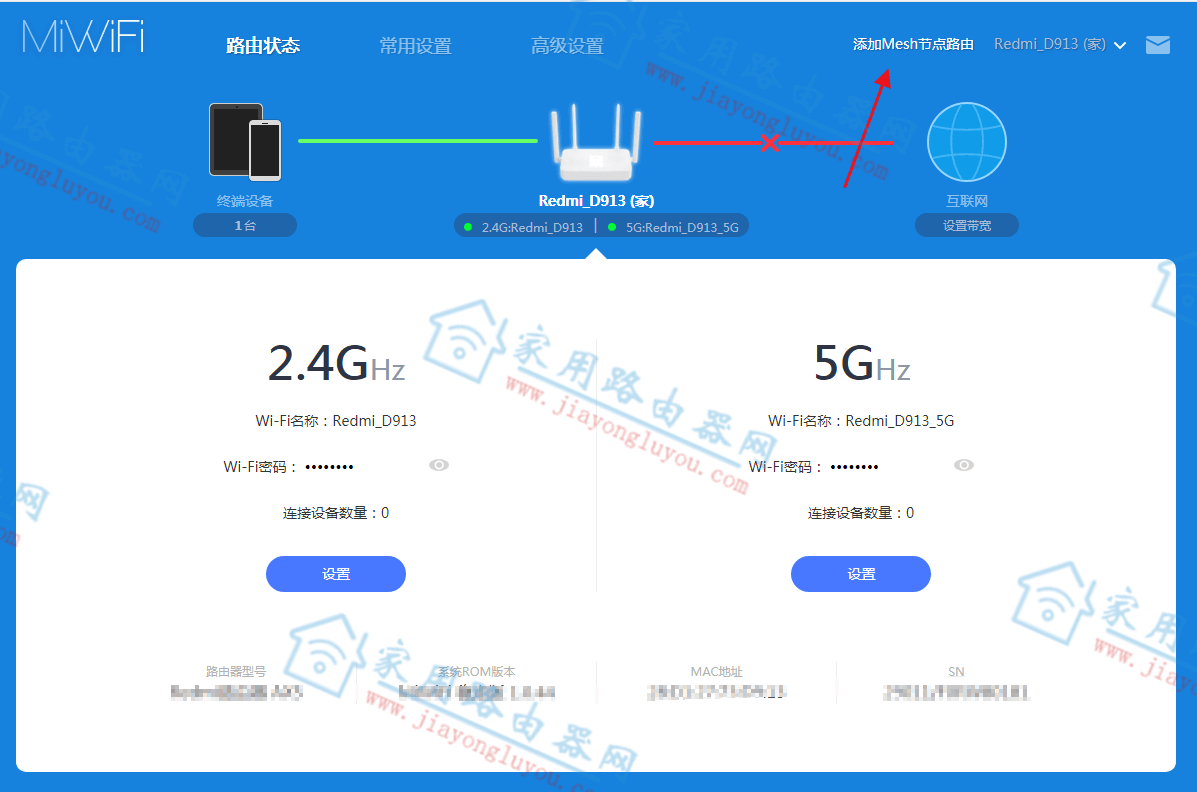
添加mesh
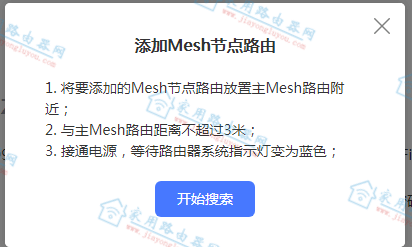
添加mesh节点
有线组网:分路由器只有一台,参考无线组网,组网成功后,将路由器插上网线即可。 分路由器大于两台,在第一台进行无线组网后,把所有分路由器插上网线即可开始组网。
AP组网(适用于有软路由、其他路由器做主路由器以及光猫拨号且网线数量少的情况) 第一步:将小米AX路由器调整为中继模式。参考下图,进行设置,中继完成需要记住,此路由器的IP。忘记可重置进行设置。
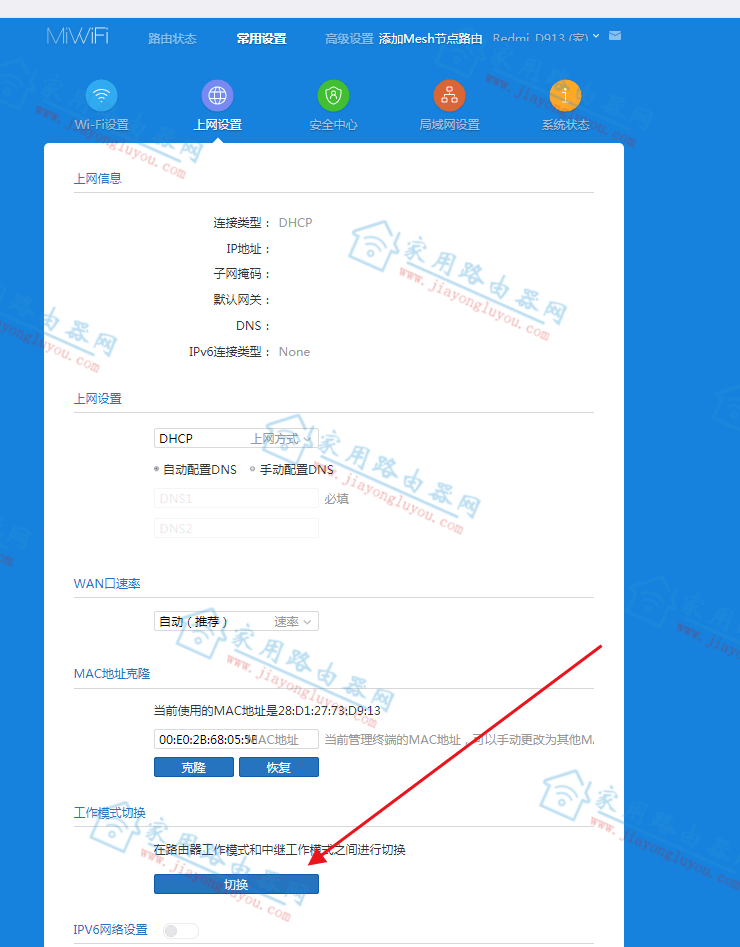
切换工作模式
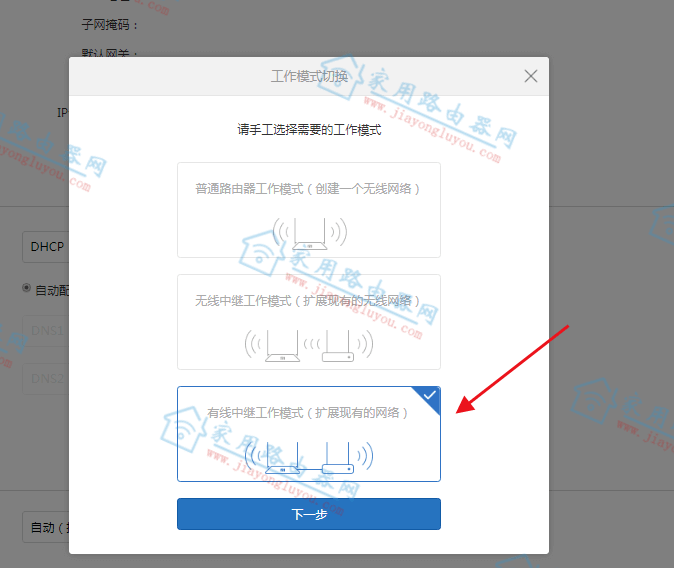
有线中继工作模式
无线组网:将主路由器于分路由器放置在1米处外,然后打开小米路由器网页管理界面192.168.31.1,进入电脑版管理界面。在右上角有一个添加Mesh节点路由器,然后点击开始搜索,出现分路由器时候选择分路由器,然后点击下一步即可。 有线组网:分路由器只有一台,参考无线组网,组网成功后,将路由器插上网线即可。 分路由器大于两台,在第一台进行无线组网后,把所有分路由器插上网线即可开始组网。
组网拆除方法: 需要将拆除的路由器单独,独立出来,然后插上电源进行重置,如果你的上级路由器已近进行组网,插上网线会自动进行组网工作。子、主路由器的拆除组网模式都需要进行独立重置。